Framfarir - Sýna framvindu Linux skipana (cp, mv, dd, tar)
Framfarir, áður þekktur sem Coreutils Viewer, er létt C skipun sem leitar að grunnskipunum coreutils eins og grep, etc sem nú er verið að keyra á kerfinu og sýnir hlutfall gagna afritað, það keyrir aðeins á Linux og Mac OS X stýrikerfum.
Að auki sýnir það einnig mikilvæga þætti eins og áætlaðan tíma og afköst og býður notendum upp á „topplíkan“ stillingu.
Þér gæti einnig líkað:
- Hvernig á að fylgjast með framvindu gagna með Pipe Viewer [pv] í Linux
- Hvernig á að afrita skrár og möppur í Linux [14 cp stjórnunardæmi]
- Ítarleg afritunarskipun – Sýnir framvindustiku meðan stórar skrár/möppur eru afritaðar í Linux
Það skannar algerlega finna opnar skrár leita stöðu, og tilkynnir stöðu fyrir umfangsmiklu skrár. Mikilvægt er að það er mjög létt tól og samhæft við nánast hvaða skipun sem er.
Hvernig á að setja upp Progress Viewer á Linux
Framfarir krefjast þess að ncurses bókasafnið virki, settu því upp libncurses áður en þú heldur áfram að setja það upp, með því að keyra viðeigandi skipun hér að neðan:
$ sudo apt install libncurses5-dev [On Debian, Ubuntu and Mint] $ sudo yum install ncurses-devel [On RHEL/CentOS/Fedora and Rocky Linux/AlmaLinux] $ sudo emerge -a ncurses-devel [On Gentoo Linux] $ sudo apk add ncurses-dev [On Alpine Linux] $ sudo pacman -S ncurses-devel [On Arch Linux] $ sudo zypper install ncurses-devel [On OpenSUSE]
Á snúningstengdum dreifingum eins og (Red Hat, CentOS, Fedora, SUSE, Rocky, AlmaLinux osfrv.), keyrðu eitt af þessu:
$ sudo dnf install progress $ sudo yum install progress
Á deb-undirstaða kerfi (Debian, Ubuntu, Mint, osfrv.) keyra:
$ sudo apt install progress
Á Arch Linux, keyrðu:
$ sudo pacman -S progress
Í öðrum Linux dreifingum geturðu byrjað á því að klóna eða hlaða niður pakkaskránum frá Github endurhverfinu sem hér segir:
# git clone https://github.com/Xfennec/progress.git
Næst skaltu fara inn í framvinduskrána og byggja hana eins og sýnt er:
$ cd progress $ make $ sudo make install
Eftir að hafa sett það upp skaltu einfaldlega keyra þetta tól frá flugstöðinni þinni, hér að neðan munum við fara í gegnum nokkur dæmi um notkun Progress á Linux kerfi.
Fylgstu með framvindu skipana í Linux
Þú getur skoðað allar coreutils skipanirnar sem Progress vinnur með með því að keyra það án nokkurra valkosta, að því tilskildu að engin coreutils skipanirnar séu keyrðar á kerfinu:
$ progress

Til að sýna áætlaða I/O afköst og áætlaðan tíma sem eftir er fyrir áframhaldandi coreutils skipanir, virkjaðu -w valkostinn:
$ progress -w

Til að skoða framvindu cp skipunarinnar meðan þú afritar stórar skrár skaltu keyra:
$ cp GhostBSD.vdi /home/tecmint/Downloads/ & progress -mp $!

Til að skoða framvindu mv skipunarinnar, meðan þú færð stórar skrár, keyrðu:
$ mv GhostBSD.vdi /media/tecmint/Personal_Data/ & progress -mp $!

Til að skoða framvindu tar skipunarinnar, meðan þú býrð til tar skjalasafn, keyrðu:
$ tar czf images.tar.gz linuxmint-18-cinnamon-64bit.iso CentOS-7.0-1406-x86_64-DVD.iso CubLinux-1.0RC-amd64.iso | progress -m $!
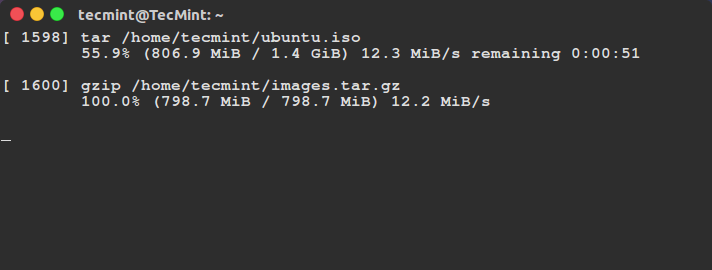
Í næsta dæmi geturðu opnað tvo eða fleiri flugstöðvarglugga, keyrt síðan coreutils skipanirnar í einum hvorum og fylgst með framvindu þeirra með því að nota hinn flugstöðvargluggann eins og sýnt er á myndinni hér að neðan.
Skipunin hér að neðan gerir þér kleift að fylgjast með öllum núverandi og yfirvofandi tilvikum coreutils skipana:
$ watch progress -q
Fyrir fleiri áhugaverða valkosti, skoðaðu framfaramannasíðurnar eða farðu á https://github.com/Xfennec/progress:
$ man progress
Sem lokaorð, þetta er mjög gagnlegt tæki til að fylgjast með framvindu coreutils skipana, sérstaklega þegar þú afritar eða geymir og þjappar þungar skrár, auk svo margt fleira.
Ef þú hefur sett það upp með góðum árangri skaltu nota það og deila reynslu þinni með okkur í gegnum athugasemdahlutann hér að neðan. Þú getur líka gefið okkur nokkur frábær notkunardæmi þar sem þér finnst það gagnlegt fyrir mikilvæg dagleg kerfisstjórnunarverkefni og fleira.